Win11無法連接到打印機0x00000bcb
- 2023-06-19 10:18:48 分類:幫助
無法連接到打印機錯誤0x00000bcb,通常表示打印機驅動程序或相關軟件已損壞或未安裝正確,這篇文章是本站給大家帶來的Win11無法連接到打印機0x00000bcb解決方法。

方法一:
1、首先,按鍵盤上的【 Win + X 】組合鍵,或右鍵點擊任務欄上的【Windows開始圖標】,在打開的隱藏菜單項中,選擇【運行】;
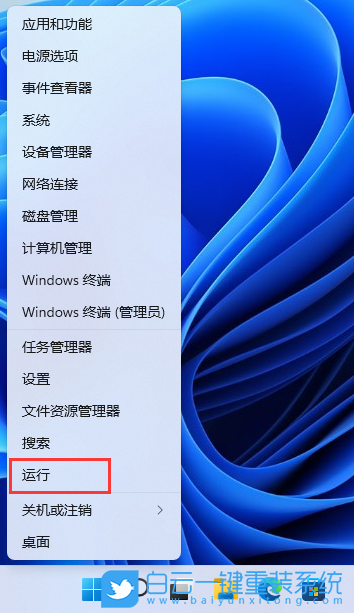
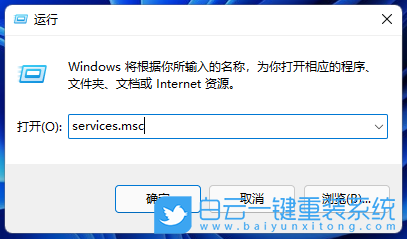
Print Spooler服務描述:該服務在后臺執行打印作業并處理與打印機的交互。如果關閉該服務,則無法進行打印或查看打印機。
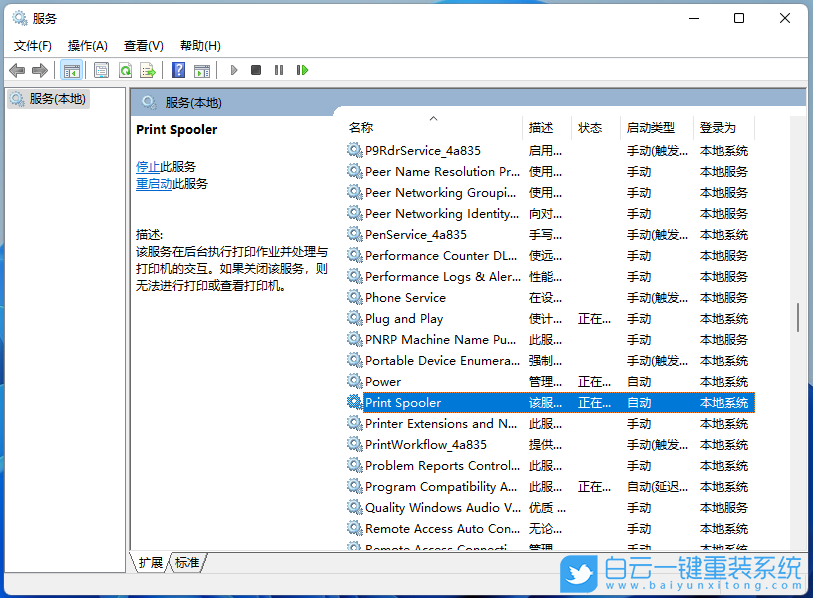
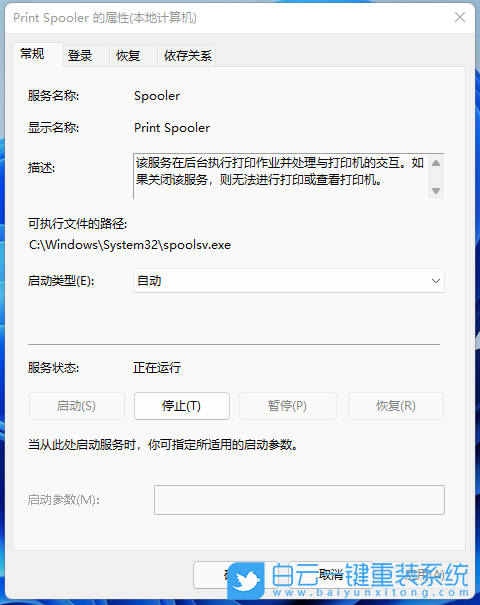
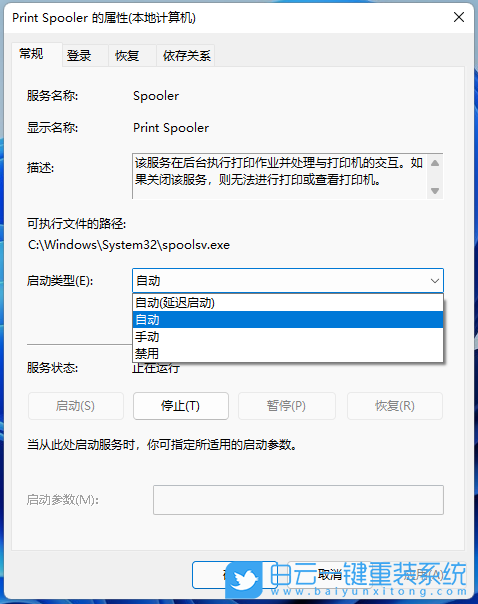
方法二:
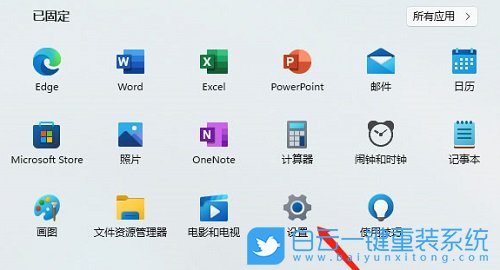
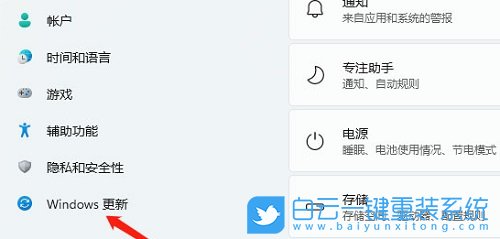
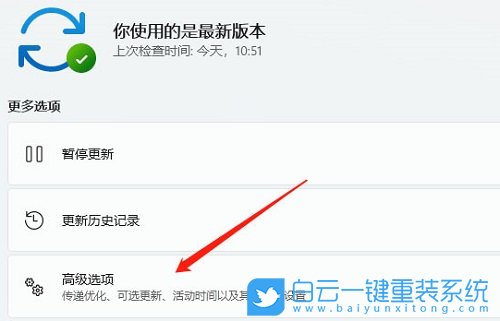
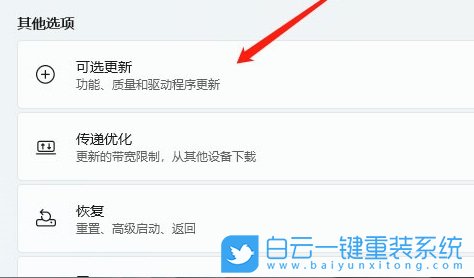
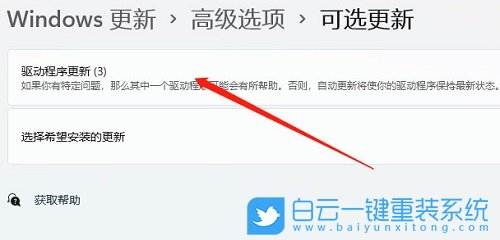
方法三:
1、首先,按鍵盤上的【 Win + X 】組合鍵,或右鍵點擊任務欄上的【Windows開始徽標】,在打開的隱藏右鍵菜單項中,選擇【設置】;
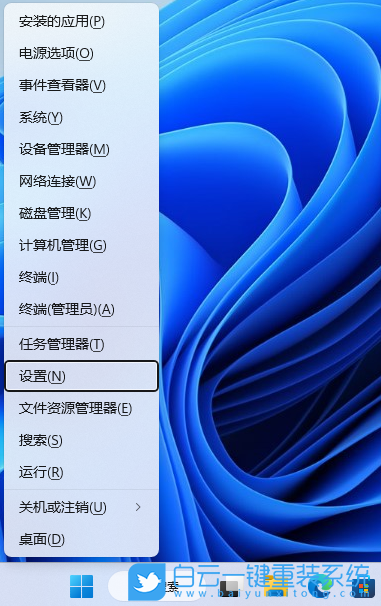
2、設置窗口,用戶賬戶下的搜索框,輸入【windows defender】,然后點擊搜索出來的結果【Windows Defender 防火墻】;
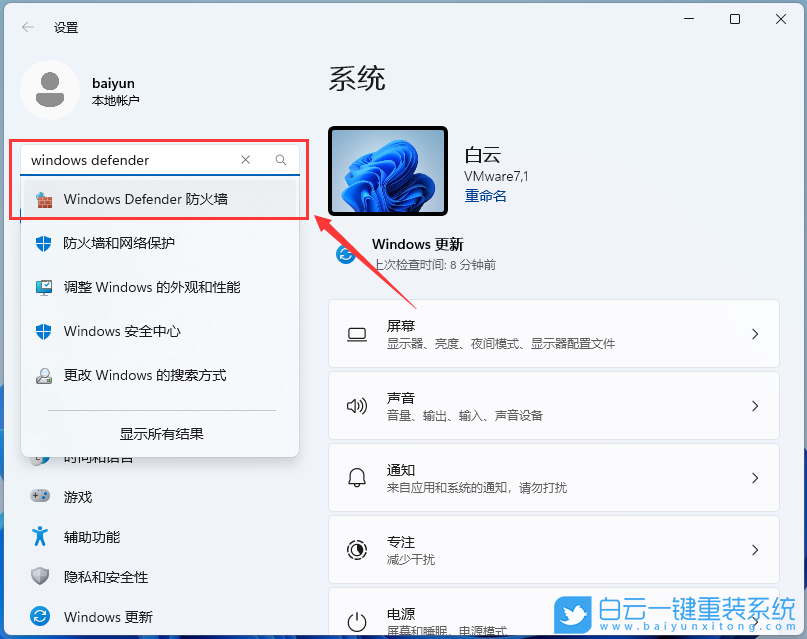
3、Windows Defender 防火墻窗口,左側點擊【啟用或關閉 Windows Defender 防火墻】;
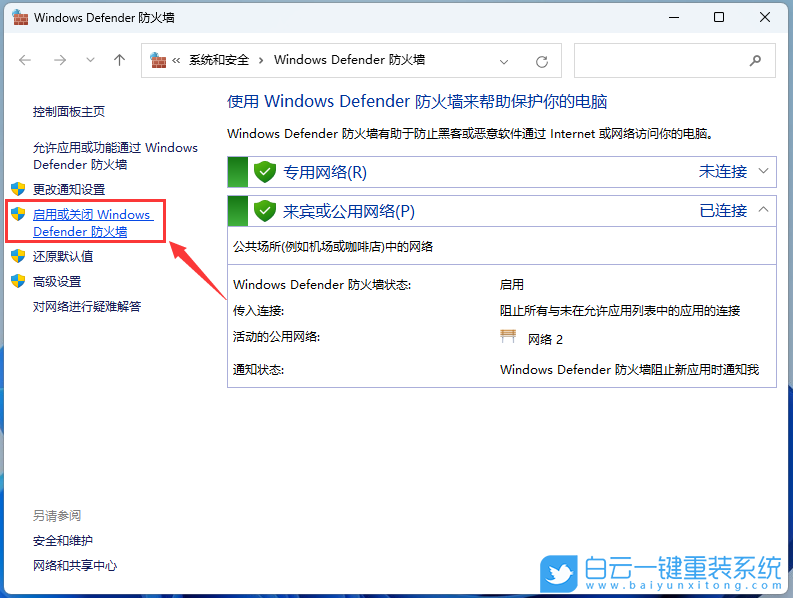
4、自定義設置窗口,將專用網絡設置和公用網絡設置這兩個選項,同樣的設置為【關閉 Windows Defender 防火墻(不推薦)】;
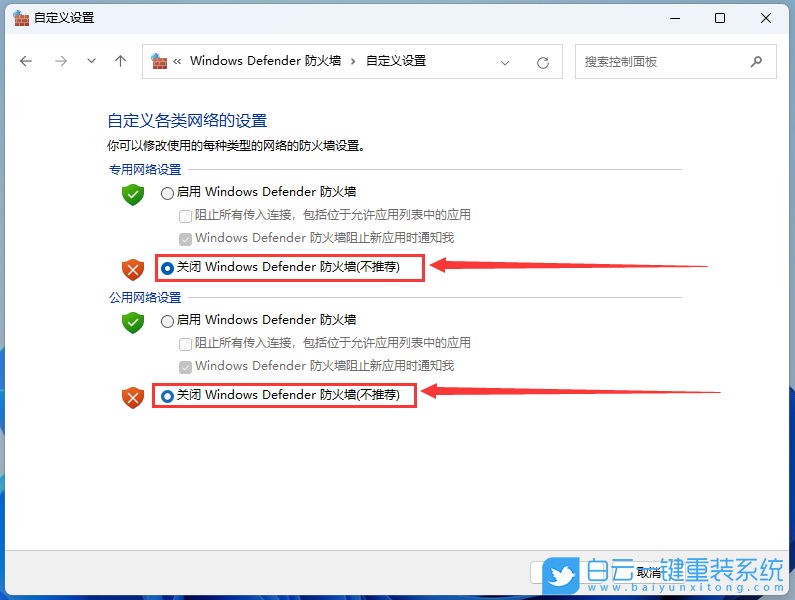
5、防火墻關閉成功,右下角就會彈出【Windows 防火墻已關閉】;

方法四:

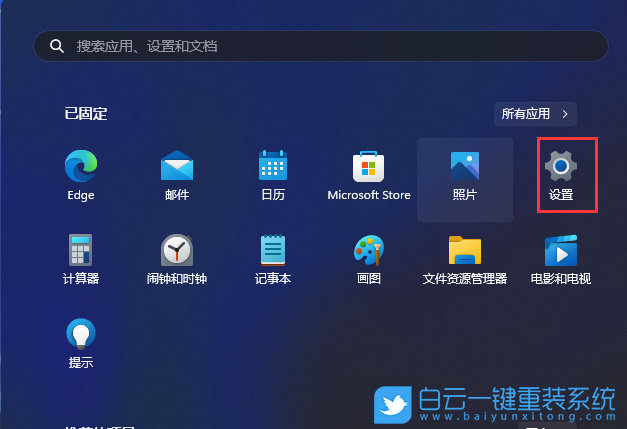
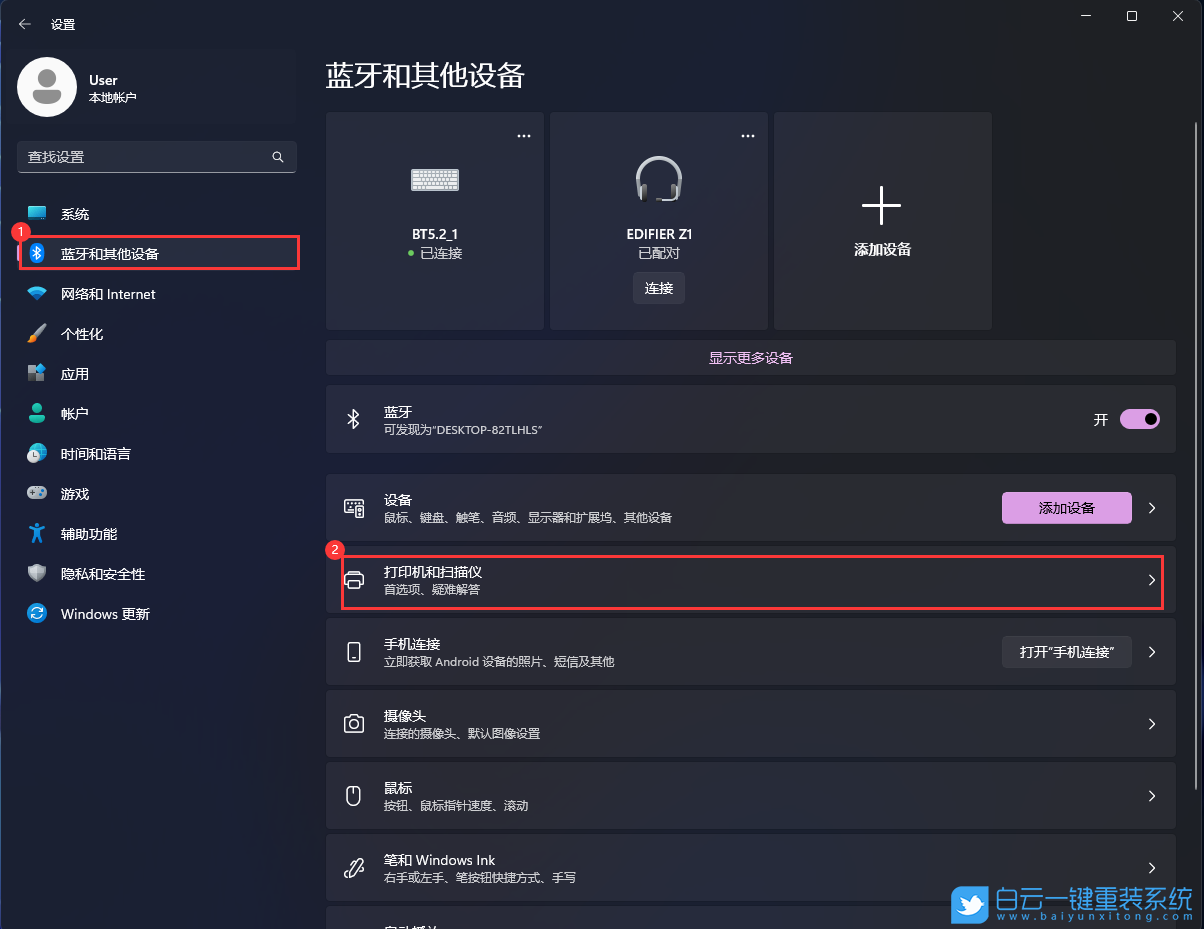
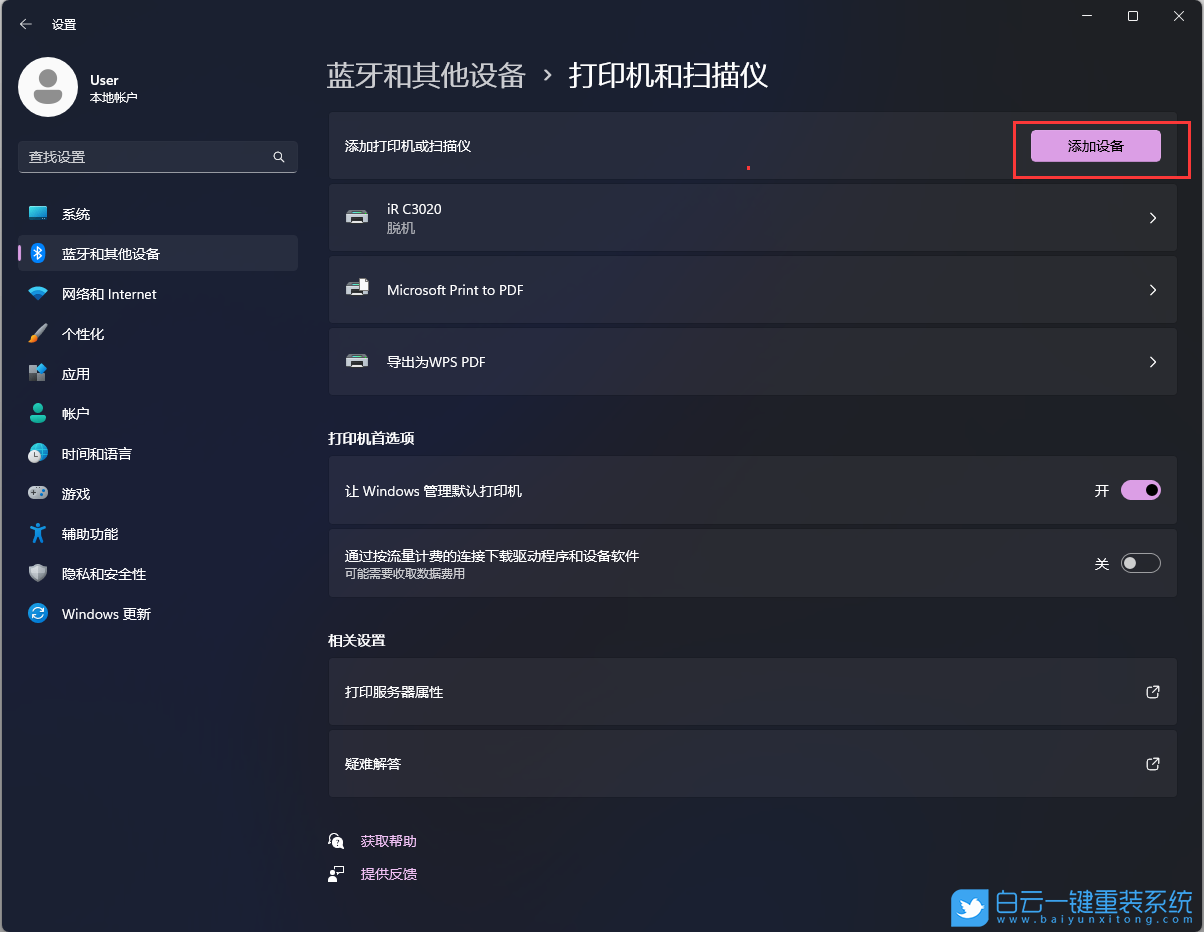
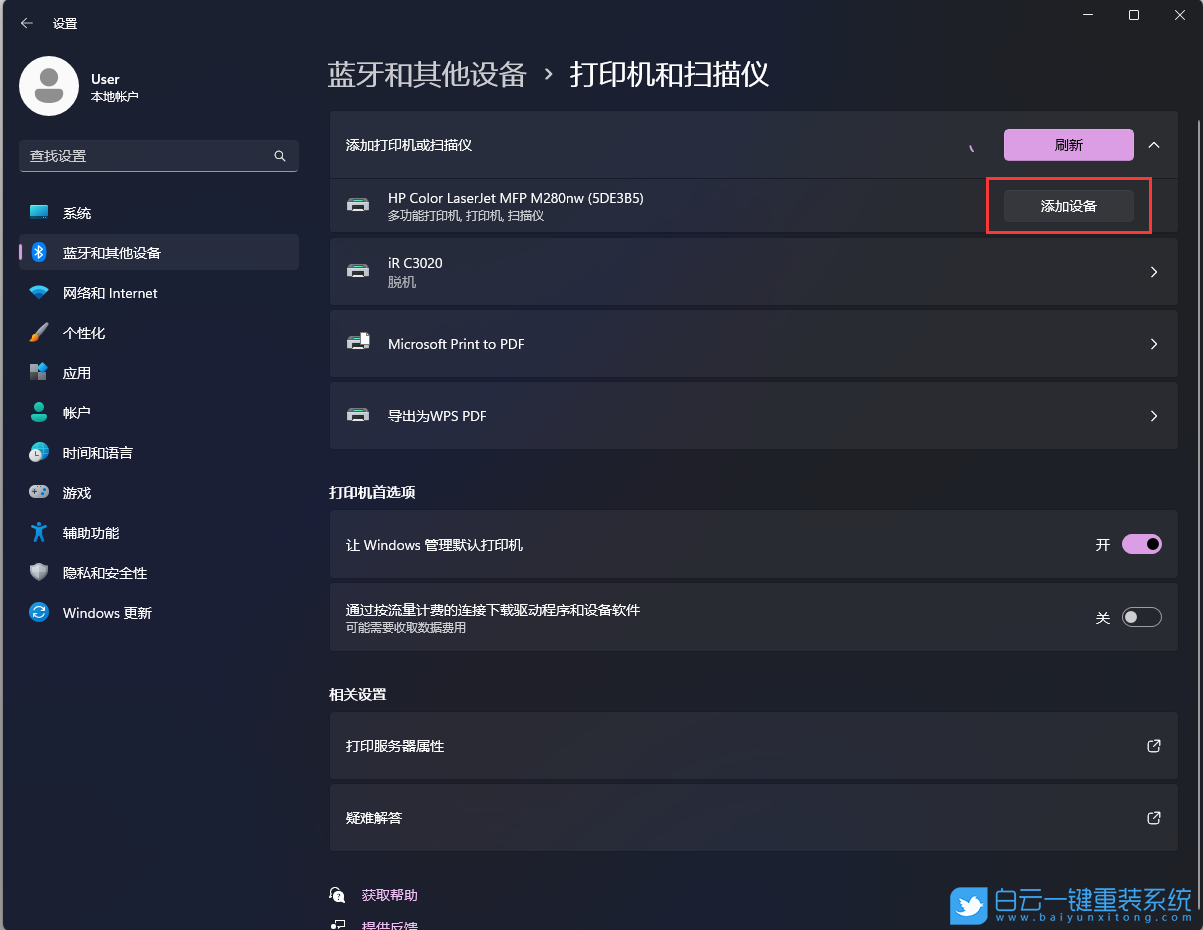
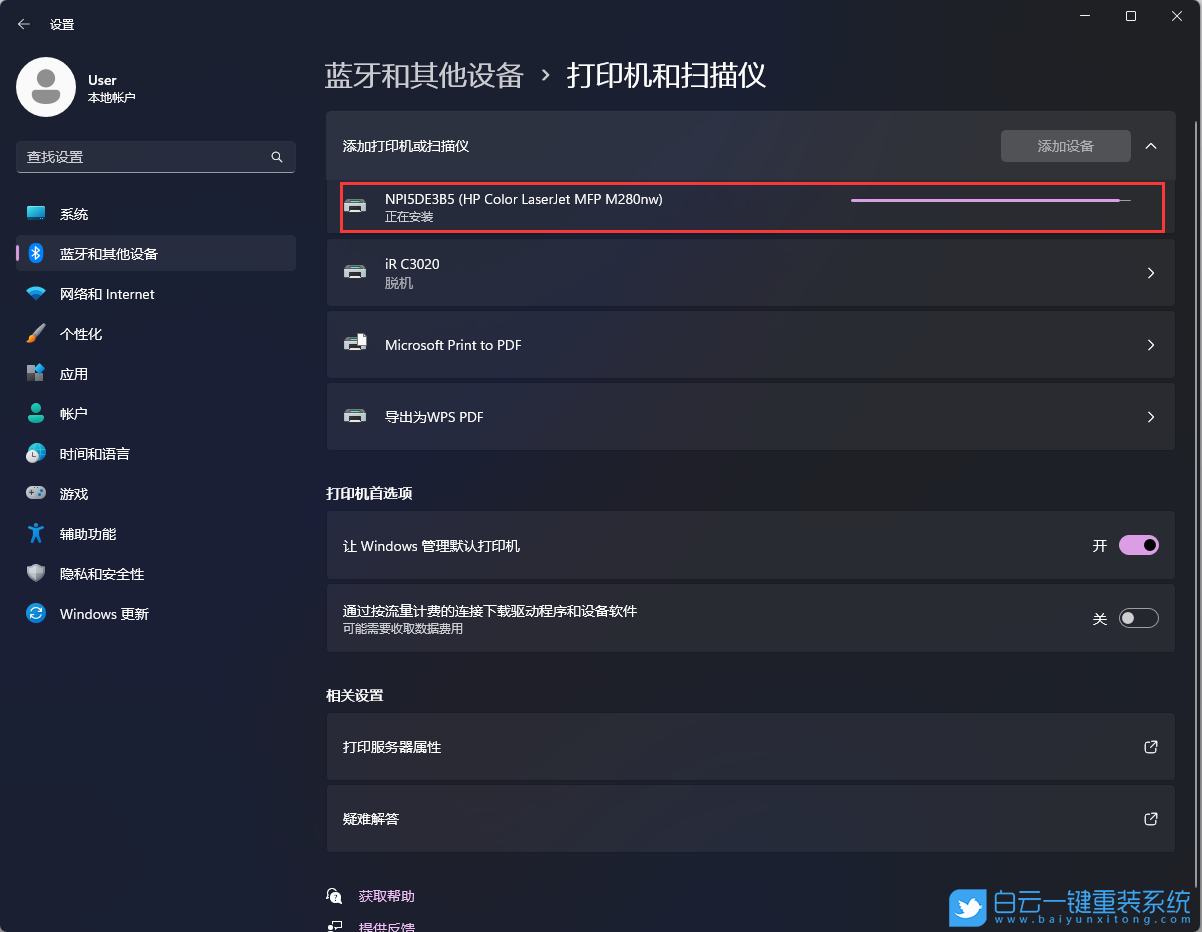
6、如果列表中沒有找到要添加的打印機,我們可以點擊【手動添加】,點擊添加打印機和或掃描儀后的添加設備,等待列表刷新后會出現手動添加;
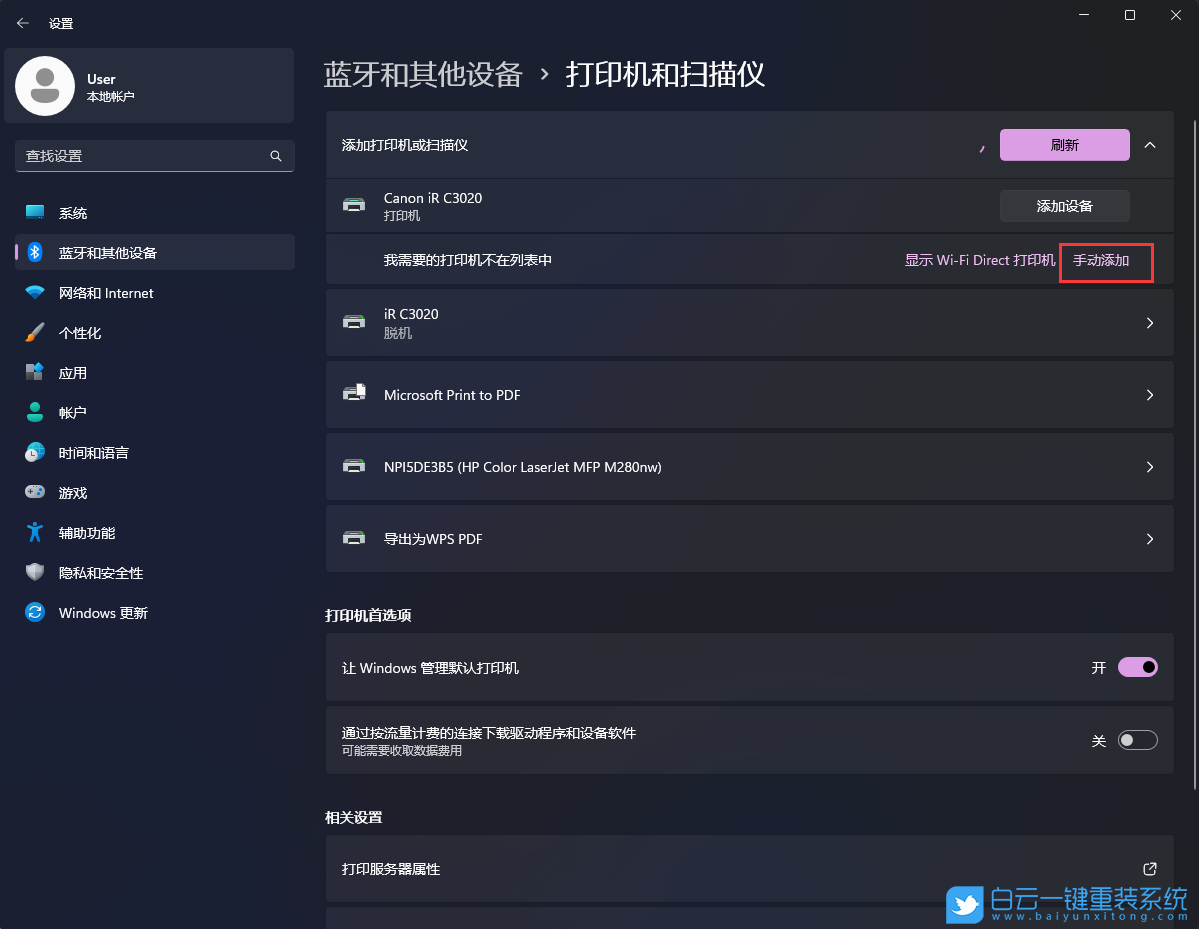
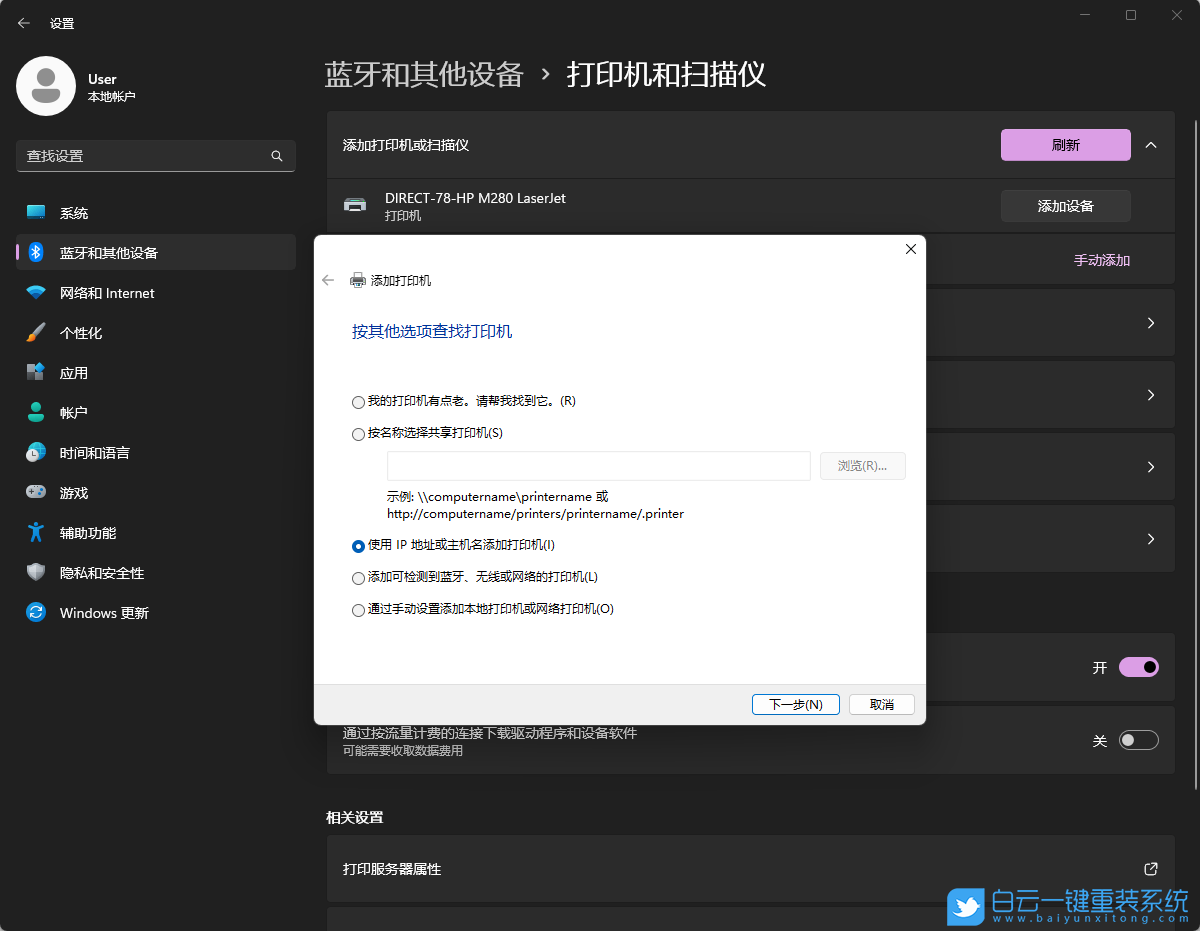
以上就是Win11無法連接到打印機0x00000bcb文章,如果這篇文章的方法能幫到你,那就收藏白云一鍵重裝系統網站,在這里會不定期給大家分享常用裝機故障解決方法。

方法一:
1、首先,按鍵盤上的【 Win + X 】組合鍵,或右鍵點擊任務欄上的【Windows開始圖標】,在打開的隱藏菜單項中,選擇【運行】;
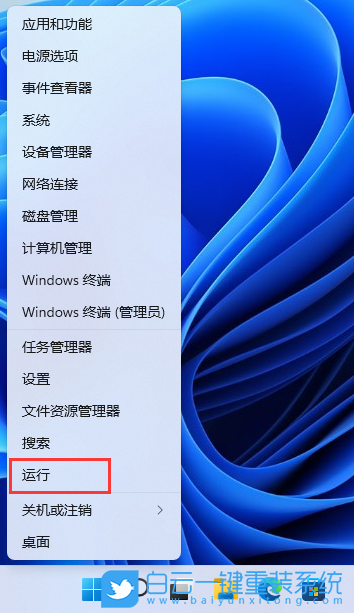
2、運行窗口,輸入【services.msc】命令,按【確定或回車】,可以打開服務;
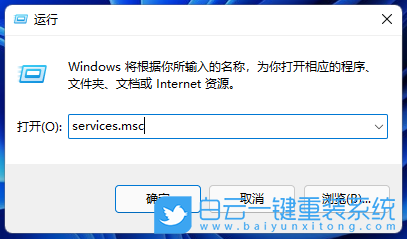
3、服務窗口,找到并雙擊打開名稱為【Print Spooler】的服務;
Print Spooler服務描述:該服務在后臺執行打印作業并處理與打印機的交互。如果關閉該服務,則無法進行打印或查看打印機。
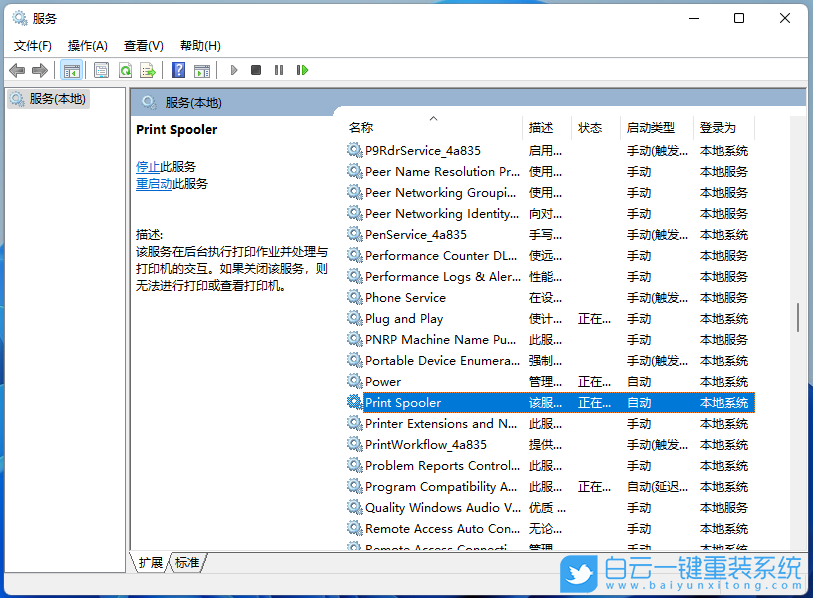
4、Print Spooler 的屬性(本地計算機)窗口,先點擊【停止】,再點擊【啟動】;
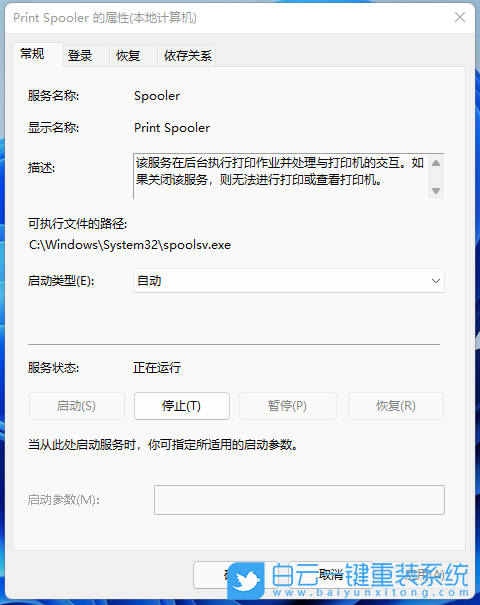
5、最后,還要將啟動類型設置為【自動】,再點擊【應用確定】保存即可;
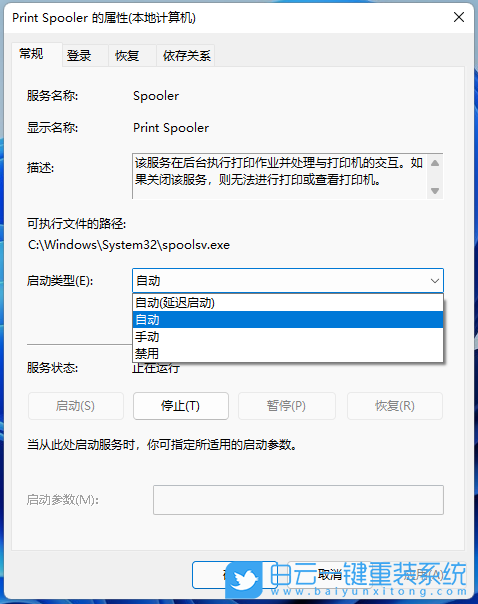
方法二:
1、首先,按【Win】鍵,或點擊任務欄上的【開始圖標】,然后點擊已固定應用下的【設置】;
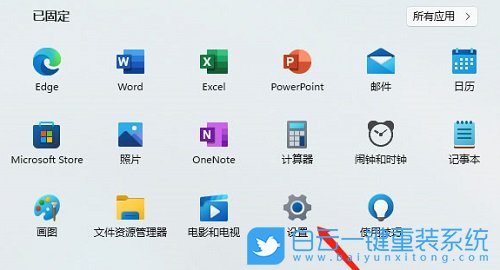
2、打開的設置(Win+i)窗口,左側點擊【Windows 更新】;
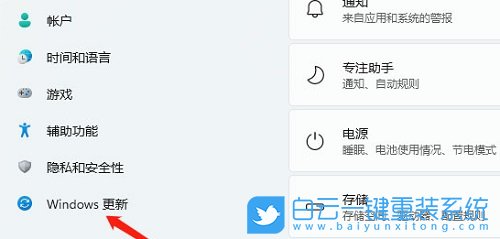
3、接著在更多選項下,點擊【高級選項(傳遞優化、可選更新、活動時間以及其他更新設置)】;
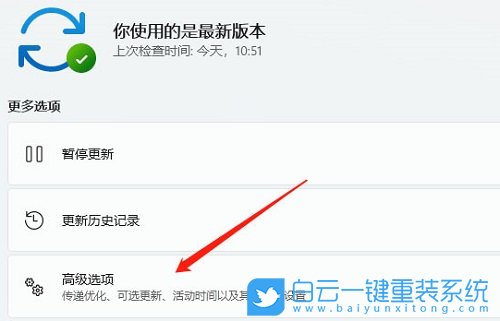
4、其他選項下,點擊【可選更新(功能、質量和驅動程序更新)】;
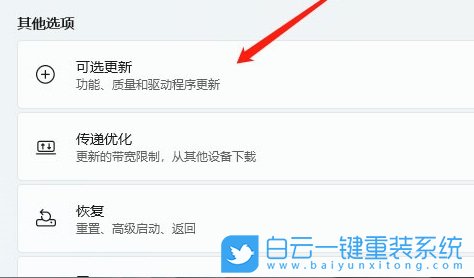
5、當前路徑為:Windows 更新 > 高級選項 > 可選更新,點擊【驅動程序更新】;
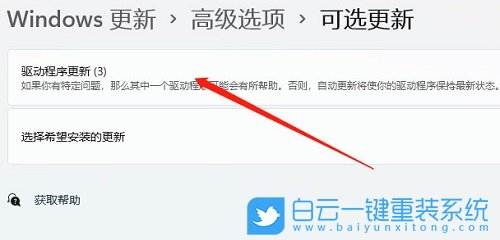
方法三:
1、首先,按鍵盤上的【 Win + X 】組合鍵,或右鍵點擊任務欄上的【Windows開始徽標】,在打開的隱藏右鍵菜單項中,選擇【設置】;
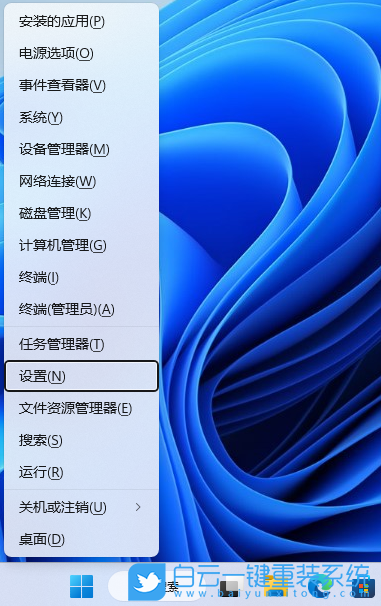
2、設置窗口,用戶賬戶下的搜索框,輸入【windows defender】,然后點擊搜索出來的結果【Windows Defender 防火墻】;
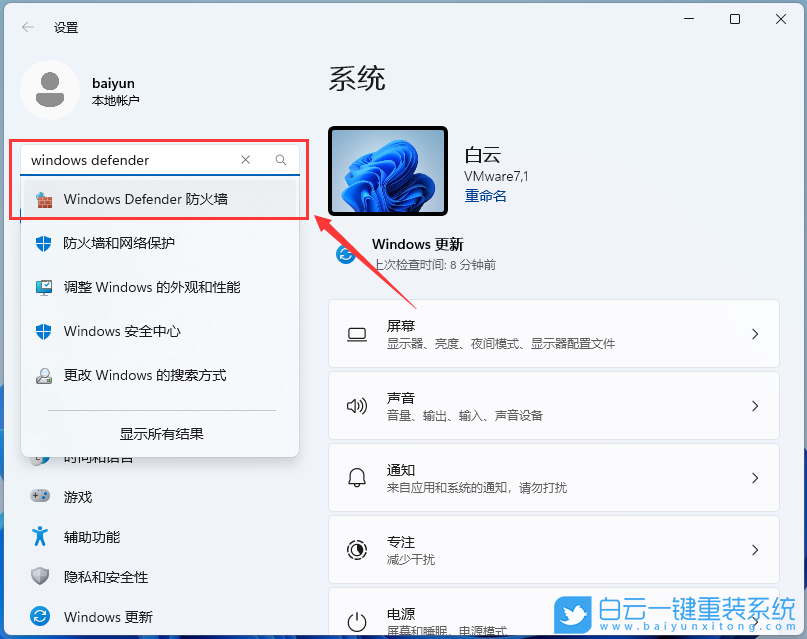
3、Windows Defender 防火墻窗口,左側點擊【啟用或關閉 Windows Defender 防火墻】;
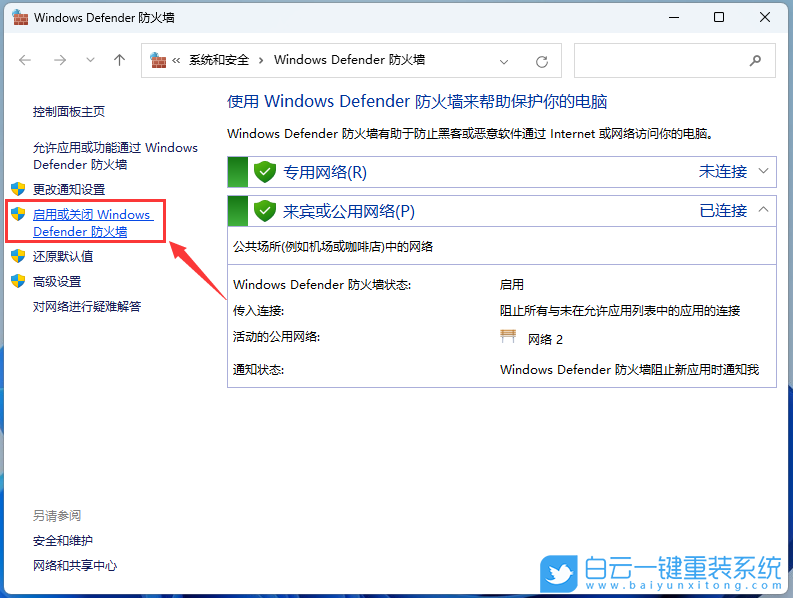
4、自定義設置窗口,將專用網絡設置和公用網絡設置這兩個選項,同樣的設置為【關閉 Windows Defender 防火墻(不推薦)】;
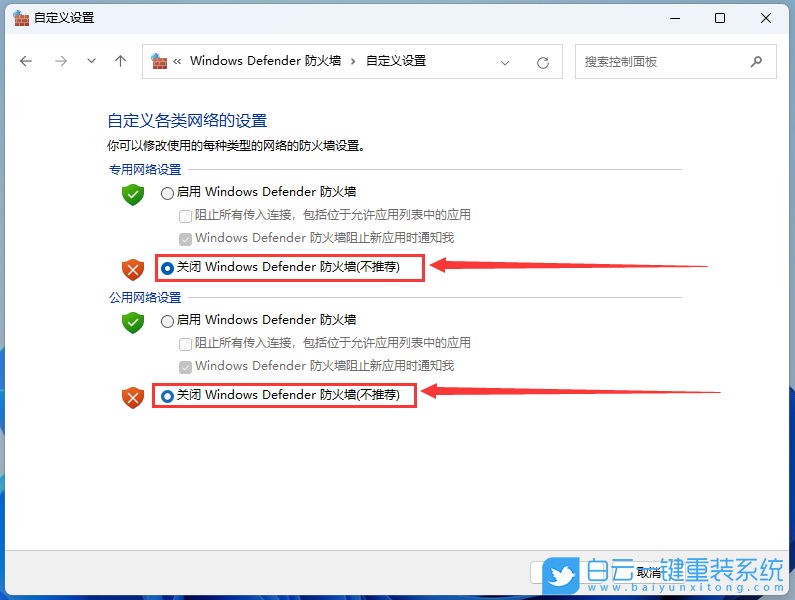
5、防火墻關閉成功,右下角就會彈出【Windows 防火墻已關閉】;

方法四:
1、任務欄上,找到并點擊【Windows開始徽標】;

2、接著,在已固定的應用下,點擊【設置】;
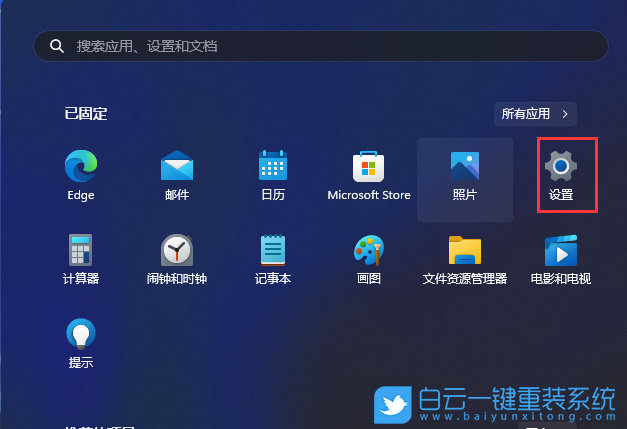
3、設置窗口,左側選擇【藍牙和其他設備】,右側找到并點擊【打印機和掃描儀】;
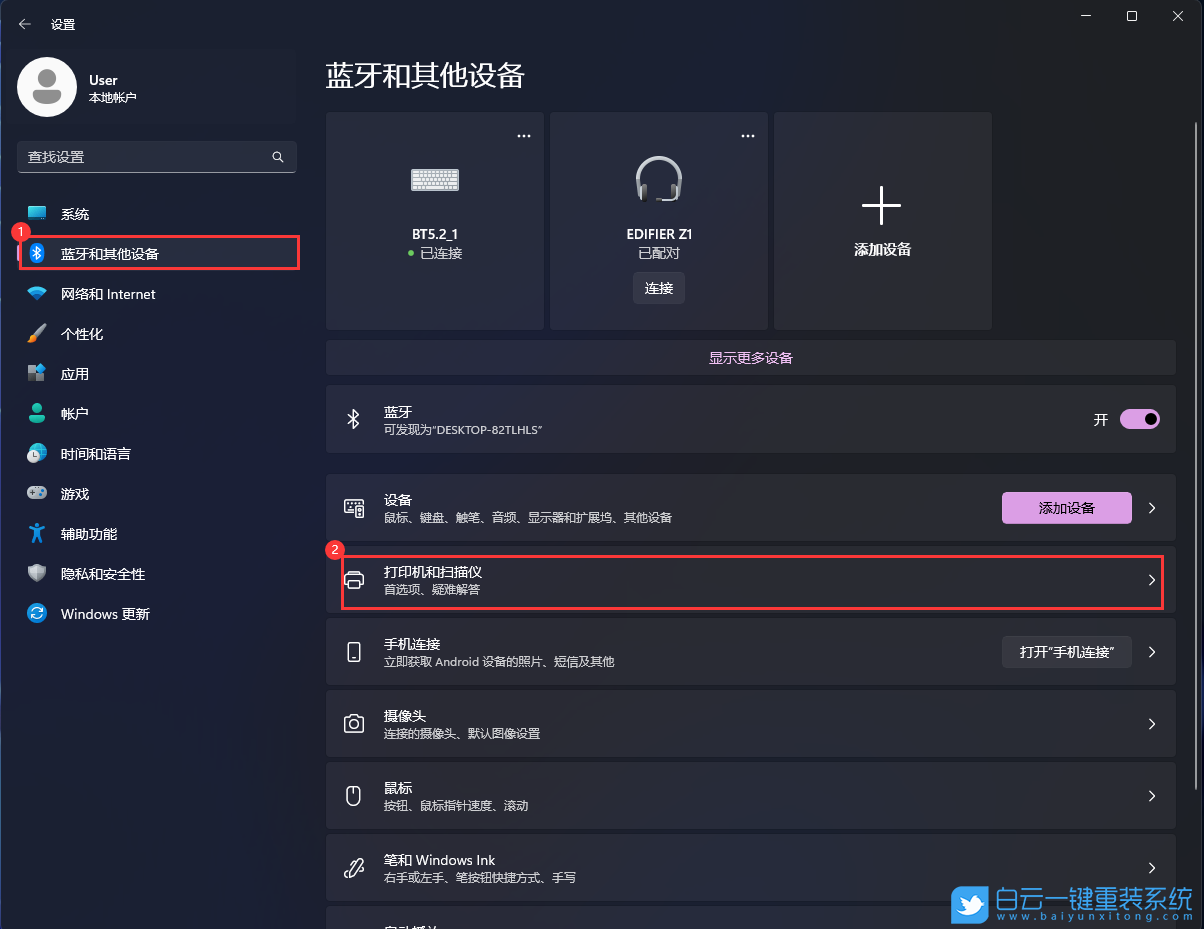
4、點擊【添加設備】;
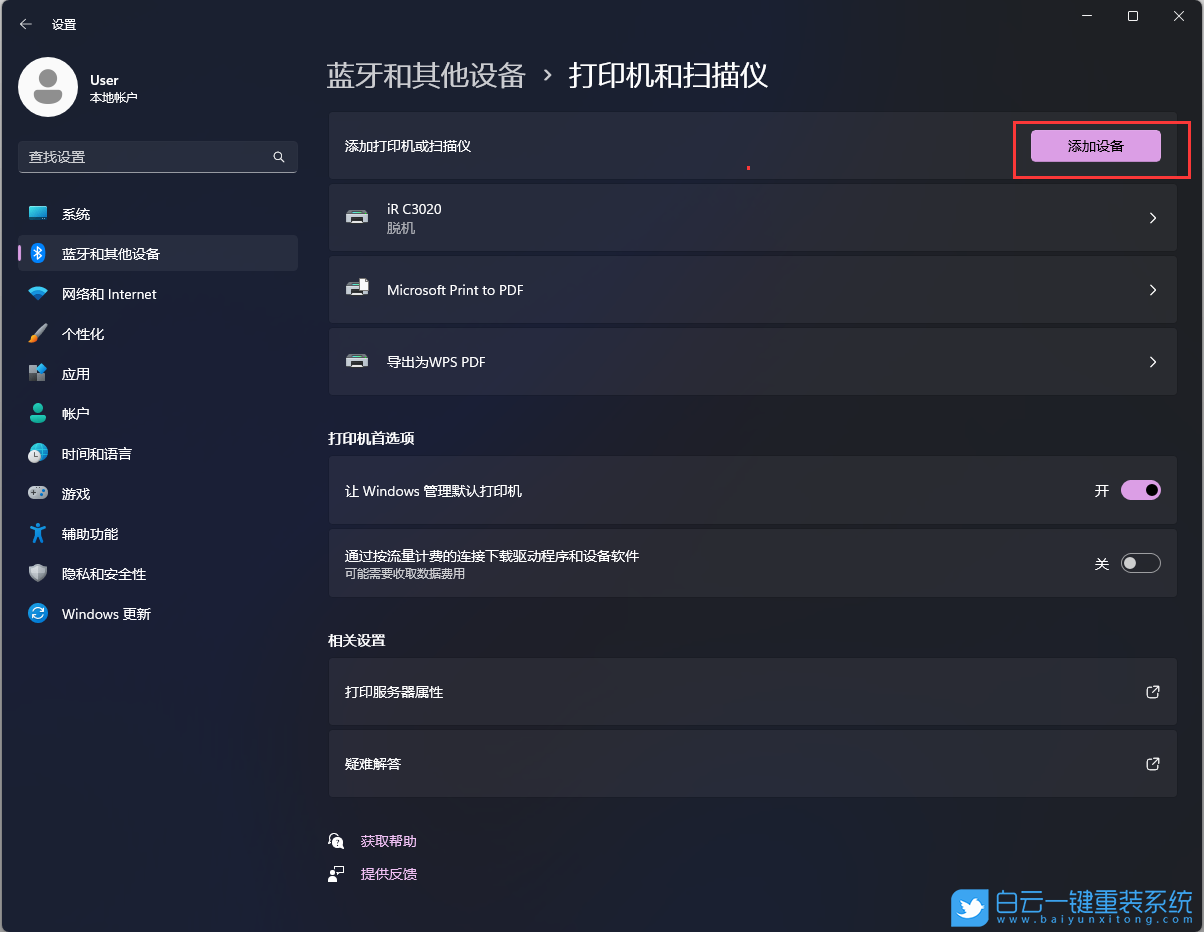
5、在這里找到想要連接的打印機型號,點擊對應型號后方的【添加設備】即可;
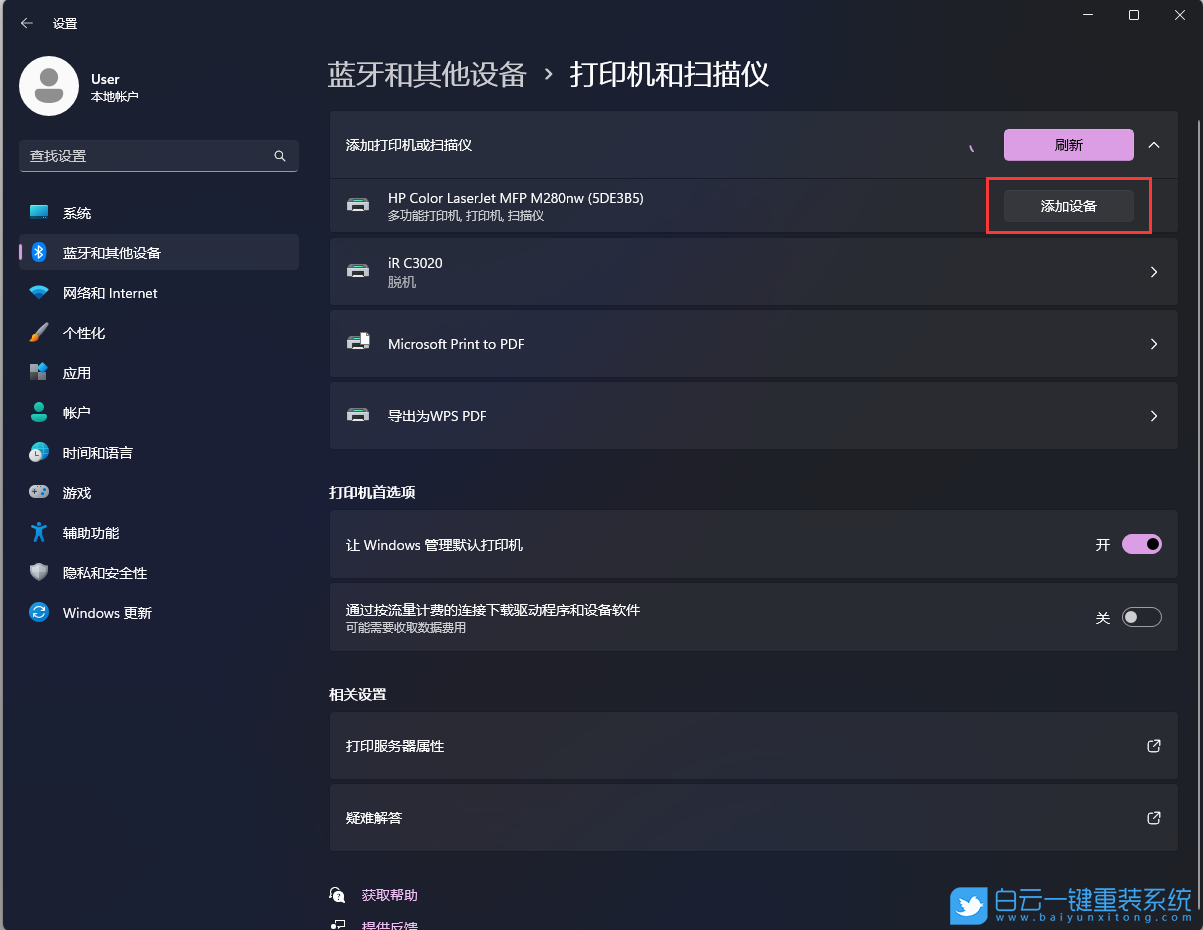
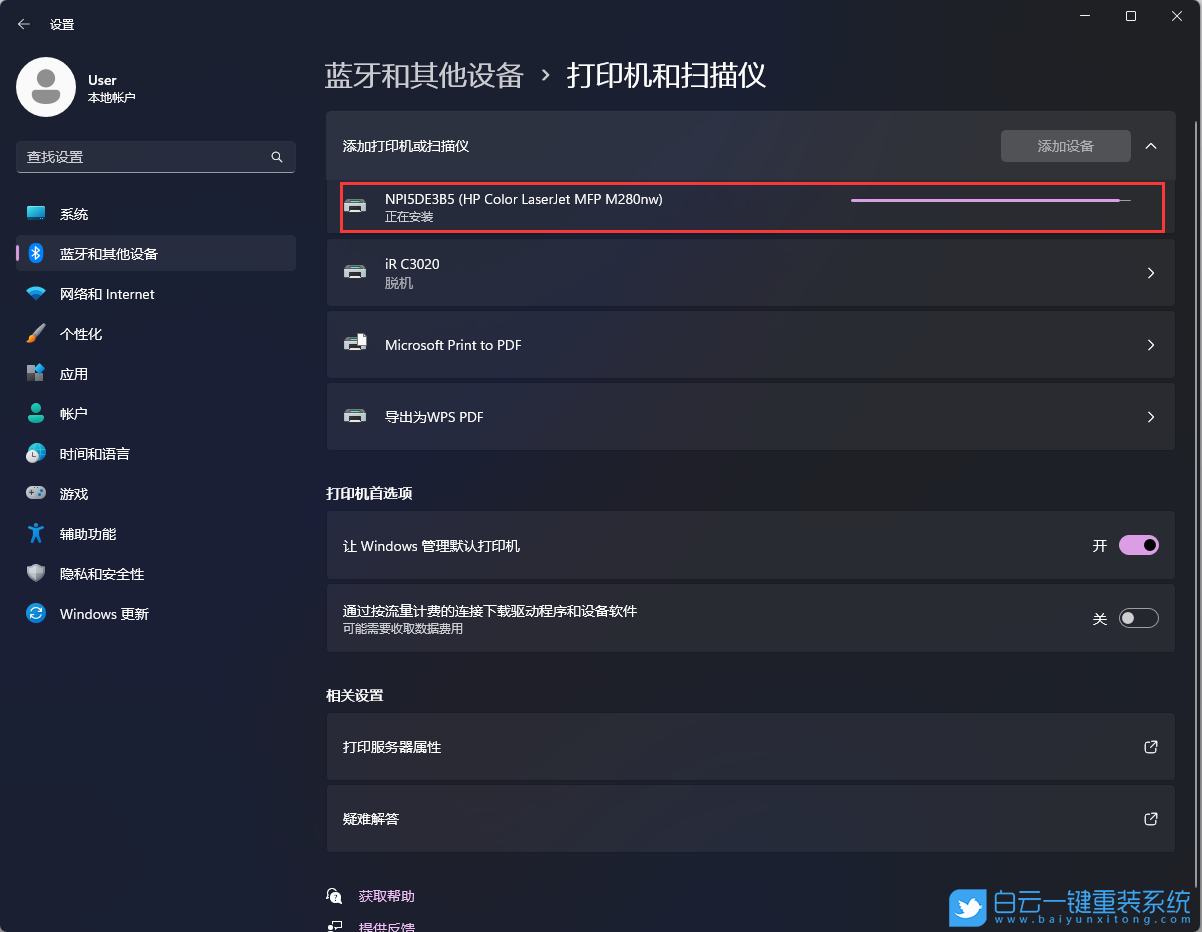
6、如果列表中沒有找到要添加的打印機,我們可以點擊【手動添加】,點擊添加打印機和或掃描儀后的添加設備,等待列表刷新后會出現手動添加;
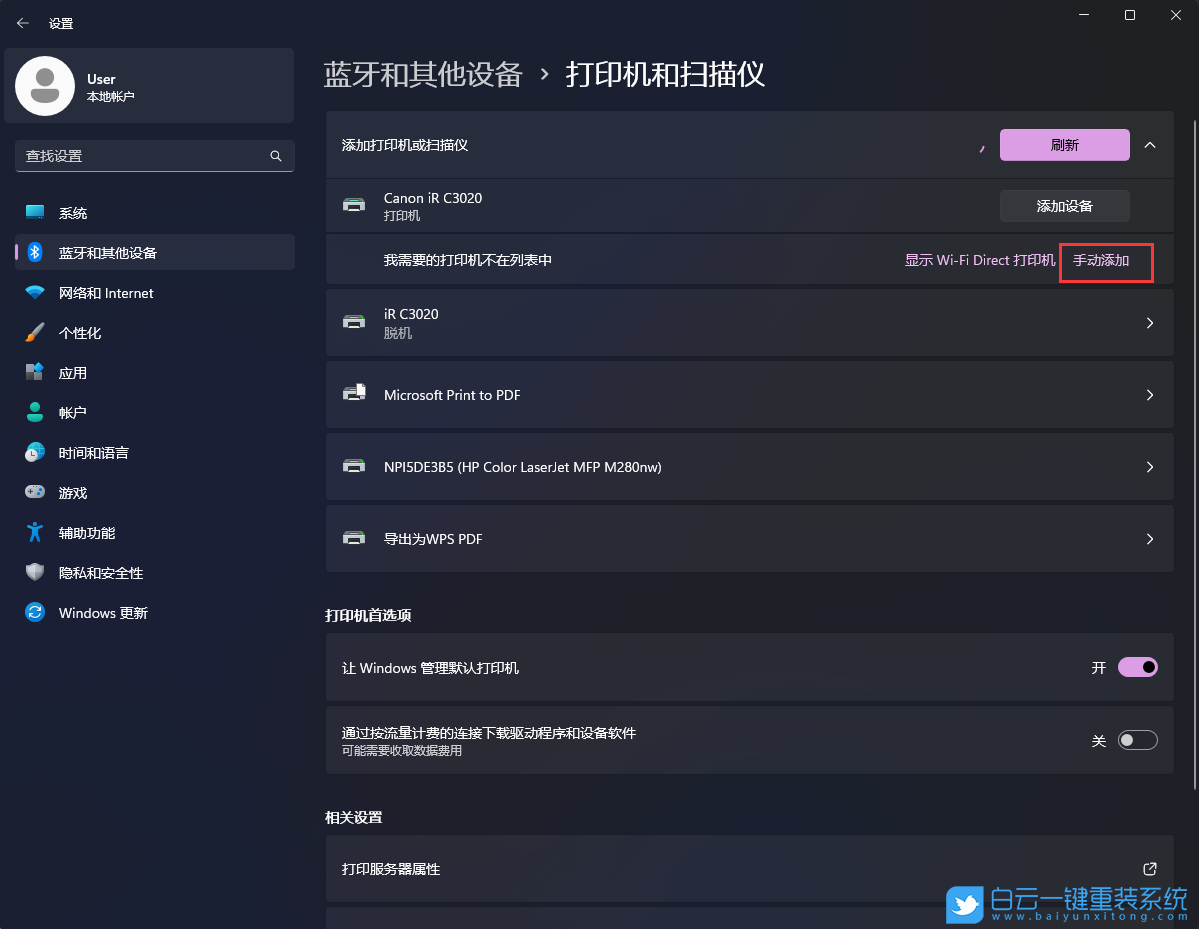
7、在這里我們根據下圖選項手動添加上要連接的打印機就可以了;
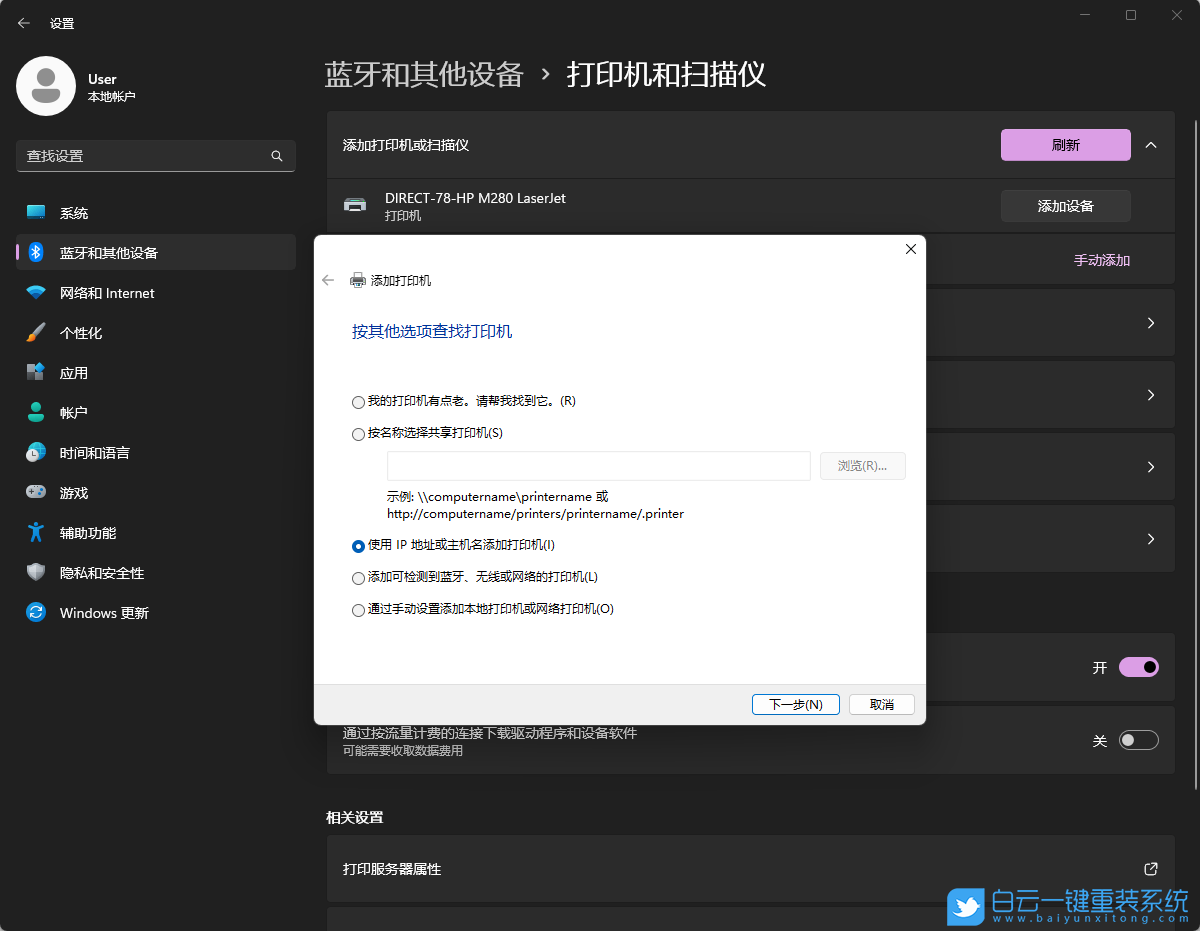
以上就是Win11無法連接到打印機0x00000bcb文章,如果這篇文章的方法能幫到你,那就收藏白云一鍵重裝系統網站,在這里會不定期給大家分享常用裝機故障解決方法。

Win10如何在非觸屏設備打開經典模式屏幕鍵盤|怎么打開屏幕鍵盤使用搭載win10系統的 觸屏設備用戶打開屏幕鍵盤,可以直接按設置 - 設備 - 輸入,里面就可以找到屏幕鍵盤的開關。 但是對

聯想拯救者刃7000K 2021臺式電腦11代CPU怎么裝Win7聯想拯救者刃7000K 2021系列臺式電腦,是聯想推出的臺式電腦,目前共有4款產品。英特爾酷睿i開頭11代系列處理器,默認預裝




